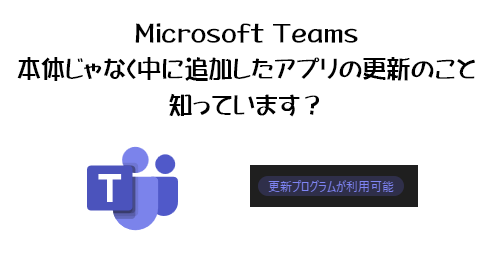
Microsoft Teams は日々進化していく中で、デスクトップアプリのアップデートは自動でやってくれるし、気になる人は手動でもアップデートをこまめにやっていると思います。
▼右上「…」から「アップデートの確認」
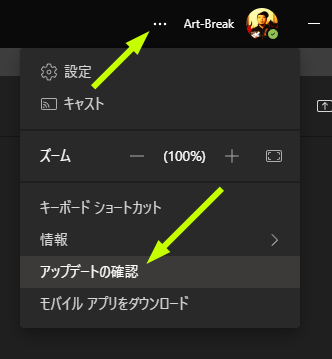
なので、 Microsoft Teams デスクトップアプリ本体のアップデートは良いとして、今回の記事で書くアプリは本体とは違います。 Microsoft Teams 内に追加するアプリの話です。
▼例えばここから追加するアプリ
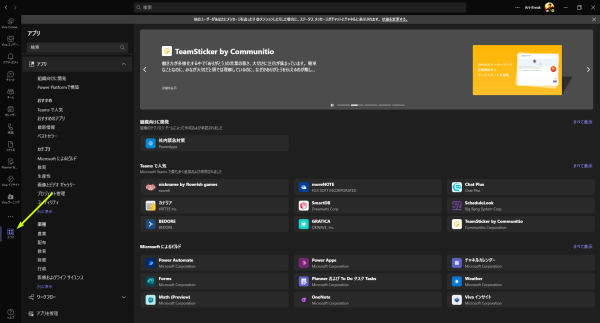
個人で追加するアプリもあれば、チャットやチームに追加するアプリもあれば、会議に追加するアプリもあります。意外とややこしいです。
で、「アプリ」と言うくらいなので、この本体に追加する方のアプリも当然アップデートがあるんだけど、実はそこを意識している人は少ない印象です。これ例えばスマートフォンに置き換えるとわかりやすいと思います。スマートフォンのOS( iOS や Android )のアップデートもあるし、スマートフォンに入れてるアプリ( LINE や Twitter など)のアップデートもあると思います。同様に Microsoft Teams 自体のアップデートもあれば、その中に入れてるアプリもアップデートがあるというわけです。
この仕組みは別に最近の話ではないので、なんで今更この話をしたのか?というと、 2023/01/26 付けで Microsoft 365 管理センターのメッセージセンターに以下のメッセージが公開されました。
▼ (更新済み)Microsoft Teams: 簡素化されたアプリ更新エクスペリエンス
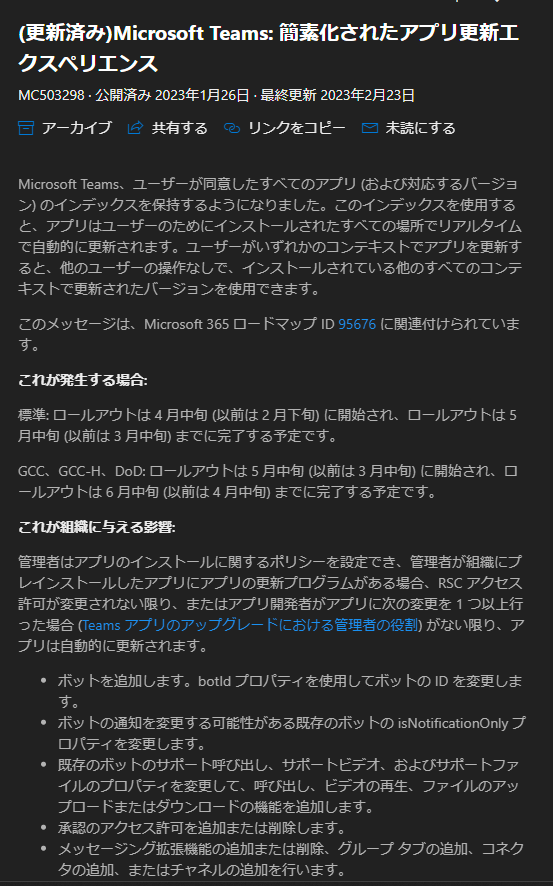
その本体の中に追加するアプリの更新を簡素化しますよという話で、まだ展開時期は先なのですが、その前にそもそもアプリのアップデートがある事を知らない人も多いように思ったので記事にしようと思いました。いや、実は僕も知ってはいたけど深くは知ろうとも思わなかったので、これを機に今より一歩だけ調べようと思った次第です(一歩だけですが)。
■ Microsoft 365 サポートのドキュメントを見てみる
Teams でアプリを更新する – Microsoft 365 サポート
https://support.microsoft.com/ja-jp/office/3d53d136-5c5d-4dfa-9602-01e6fdd8015b
まずは公式ドキュメントを読めば間違いないですね。で、この冒頭にも記載されていますが、
▼該当箇所を抜粋引用

うん、これもスマホのアプリと同じく基本的には自動アップデートをしてくれるようです。ただし、アップデートの際にアクセス許可が必要な場合は手動でアップデートしなければいけないとの事。つまり、そういうアップデートがあるアプリに関しては放置しておくと古いバージョンのままという事なので、これはチェックしておかないと。
では、実際に僕も最近アップデートをチェックし忘れていたので…このドキュメントの案内に沿って試してみます。
■「アプリを管理」から手動アップデート
▼ Microsoft Teams の左ナビ「アプリ」→左下「アプリを管理」
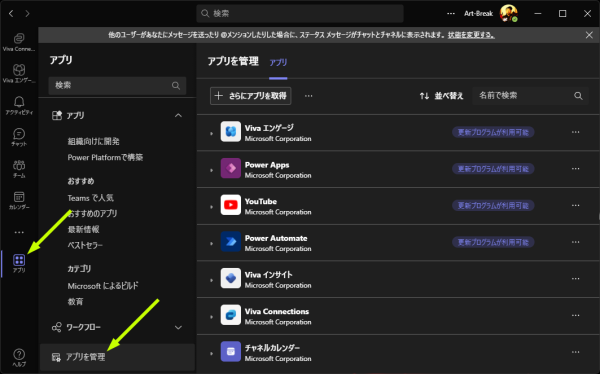
あっ、4つもアップデートがあるようです。クリックすると、
▼使用している場所が表示されます
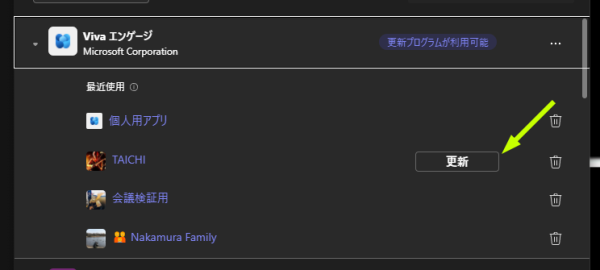
ここがちょっとややこしいところなんですよね。スマホだとスマホの中に入れたアプリをアップデートすれば良いだけだけど、 Microsoft Teams の場合はアプリを使っている場所ごとに更新が必要です。「更新」ボタンをクリックすると、
▼ダイアログボックスが表示されるので内容を確認したあとに「今すぐ更新」をクリック
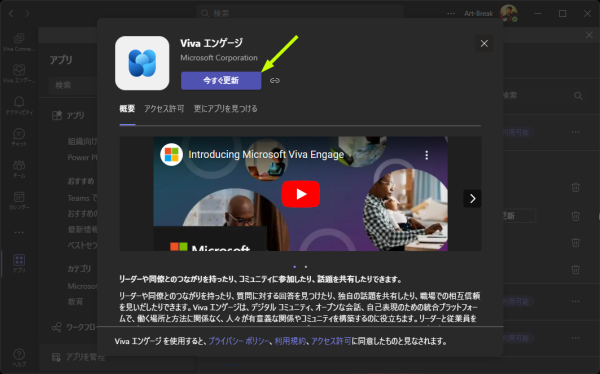
▼「更新」ボタンがなくなっていたら更新完了
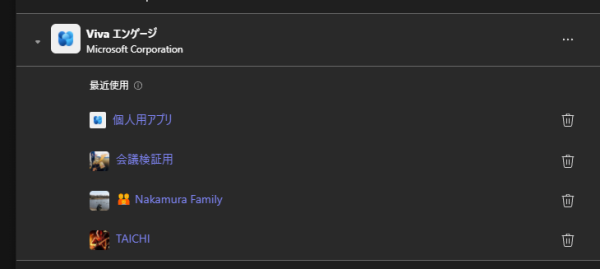
これをすべての場所で繰り返す感じです。ダルいですね。だからおそらく上で紹介したメッセージセンターのメッセージの内容の簡素化されたアプリ更新エクスペリエンスが展開されると煩雑さが軽減されるのではないかと思いますが、どうなんでしょうね。
■他の導線から手動アップデート
Microsoft 365 サポートのドキュメントには「アプリを管理」の他に「グループチャット」「チーム」「個人用アプリ」「ボット」から手動アップデートをする方法の記載があります。この中で僕の環境で今手動アップデートが試せる環境は「チーム」しかなく、例えばグループチャットで手動アップデートが必要なアプリがなかったり、ボットはそもそも僕自身あまり関心がないので使っていなかったり、などなどあるので、とりあえず「チーム」から手動アップデートの流れを確認してみます。
▼確認したいチームの右の「…」から「チームを管理」
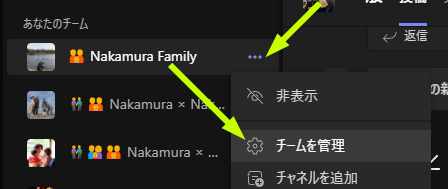
▼管理画面の「アプリ」タブを開いて追加アプリの一覧を見ると
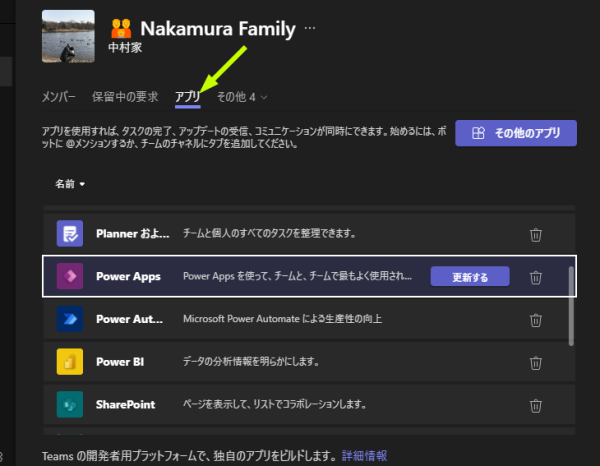
このように「更新する」ボタンがあるのが手動アップデートが必要なアプリです。クリックすると、
▼ダイアログボックスが表示されるので内容を確認したあとに「今すぐ更新」をクリック
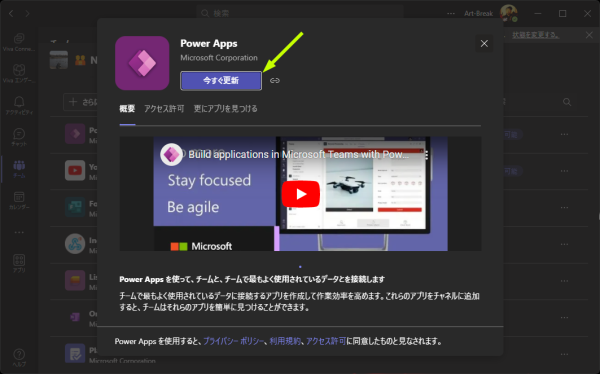
▼「更新する」ボタンがなくなっていたら更新完了
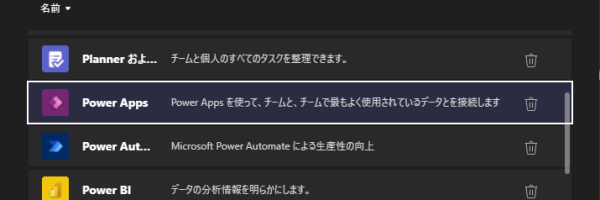
で、思うわけですよ。手動アップデートが必要なアプリを探すためにわざわざチームごとに管理画面のアプリタブを開きますか?と。相当手間ですよね。あまりピンポイントに「このチームに手動アップデートが必要なアプリがありそう!」みたいなシーンもないと思います。つまり、結局最初に試してみた「アプリを管理」からチェックした方が、場所関係なく一か所で確認できるので、その導線だけ覚えておけば良いのでは?と。
という事で結局は「アプリを管理」からすべて更新しました。
▼「更新プログラムが利用可能」の表記がすべてなくなりました
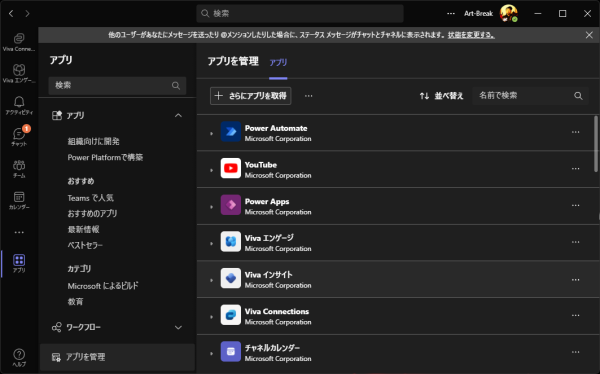
という事で、皆さんも確認するくらいなら30秒もかからないので左ナビの「アプリ」から左下の「アプリを管理」で、手動アップデートの必要があるアプリがどのくらいあるのか?をチェックしてみてはいかがでしょうか。アップデートをするかどうかは皆さんの判断になりますが、僕はあまり気にせずアップデートしちゃいます。僕はね。
やってみるとわかるけど、場所ごとにボタンを押すのは地味にダルいです。これがメッセージセンターのメッセージを見る限りだと、場所ごとではなくアプリ単位で一括でアップデートできるような感じだったり、その他諸々今より楽になると思います。
